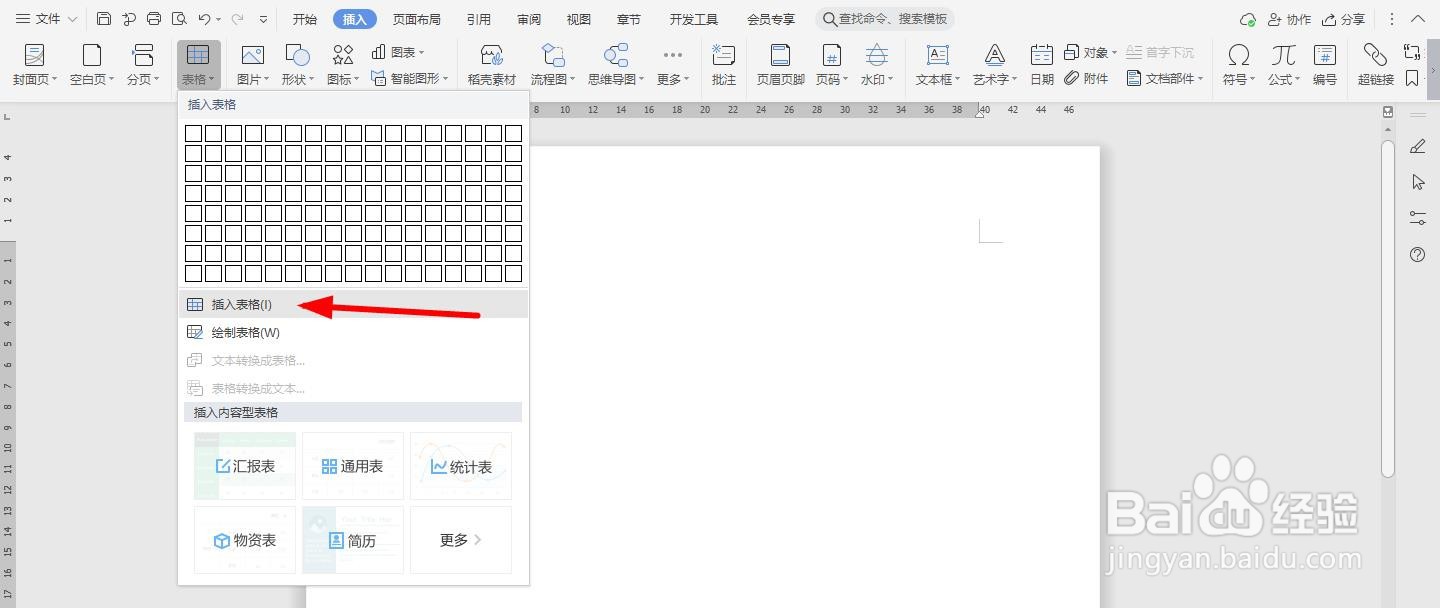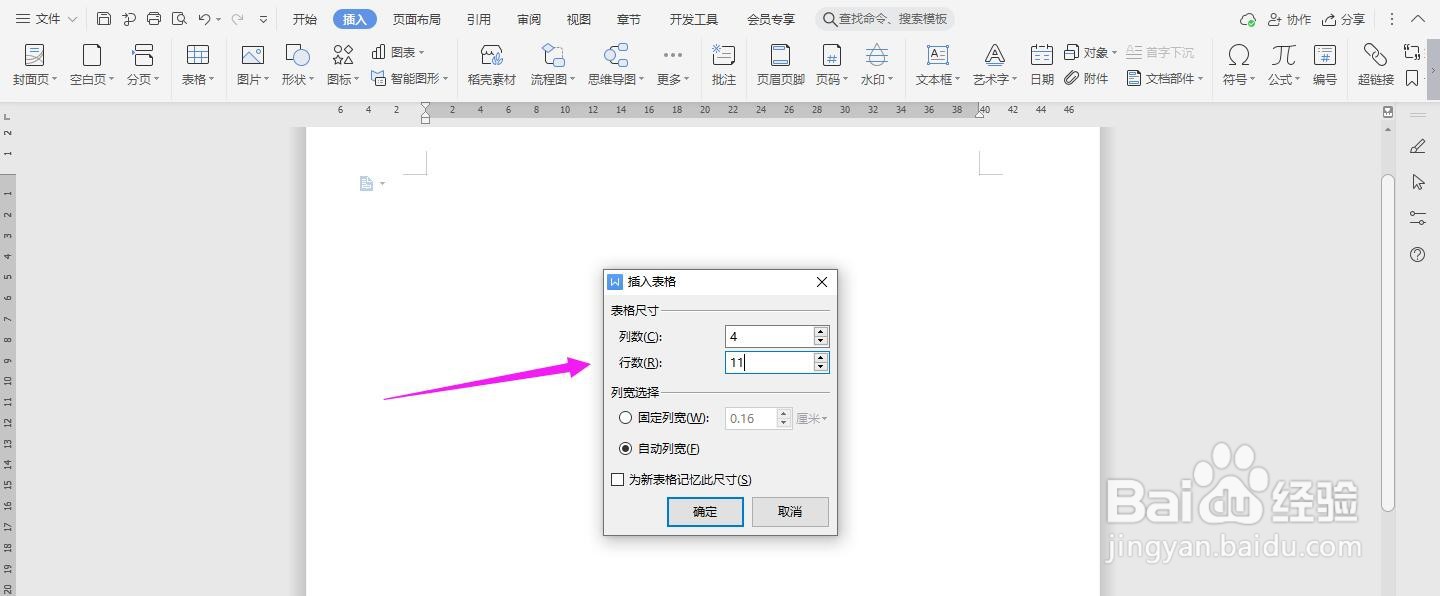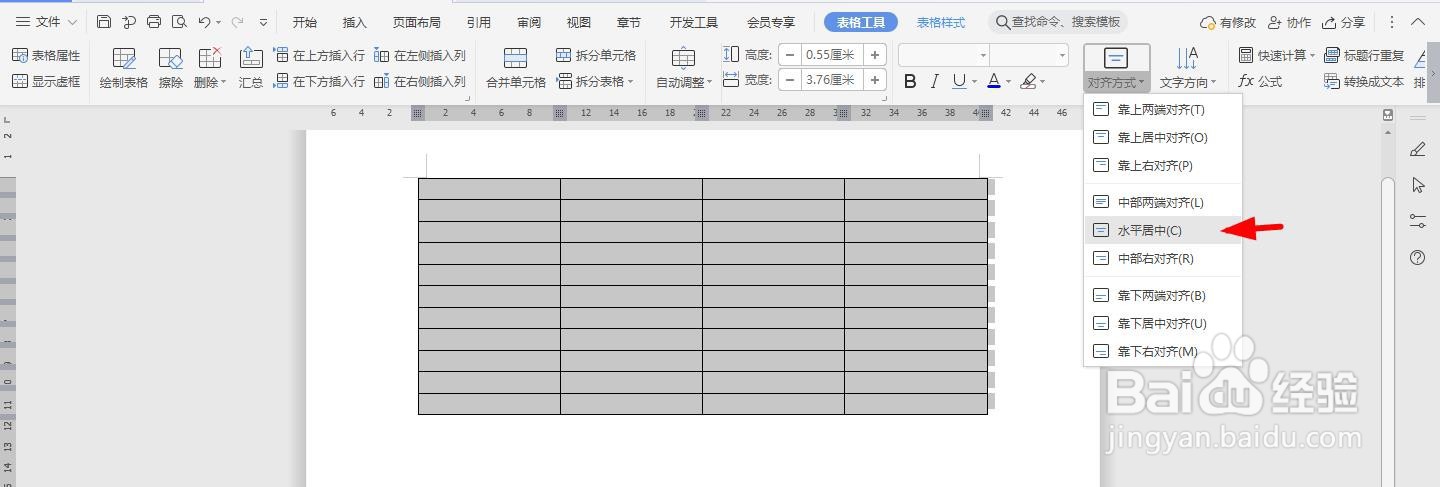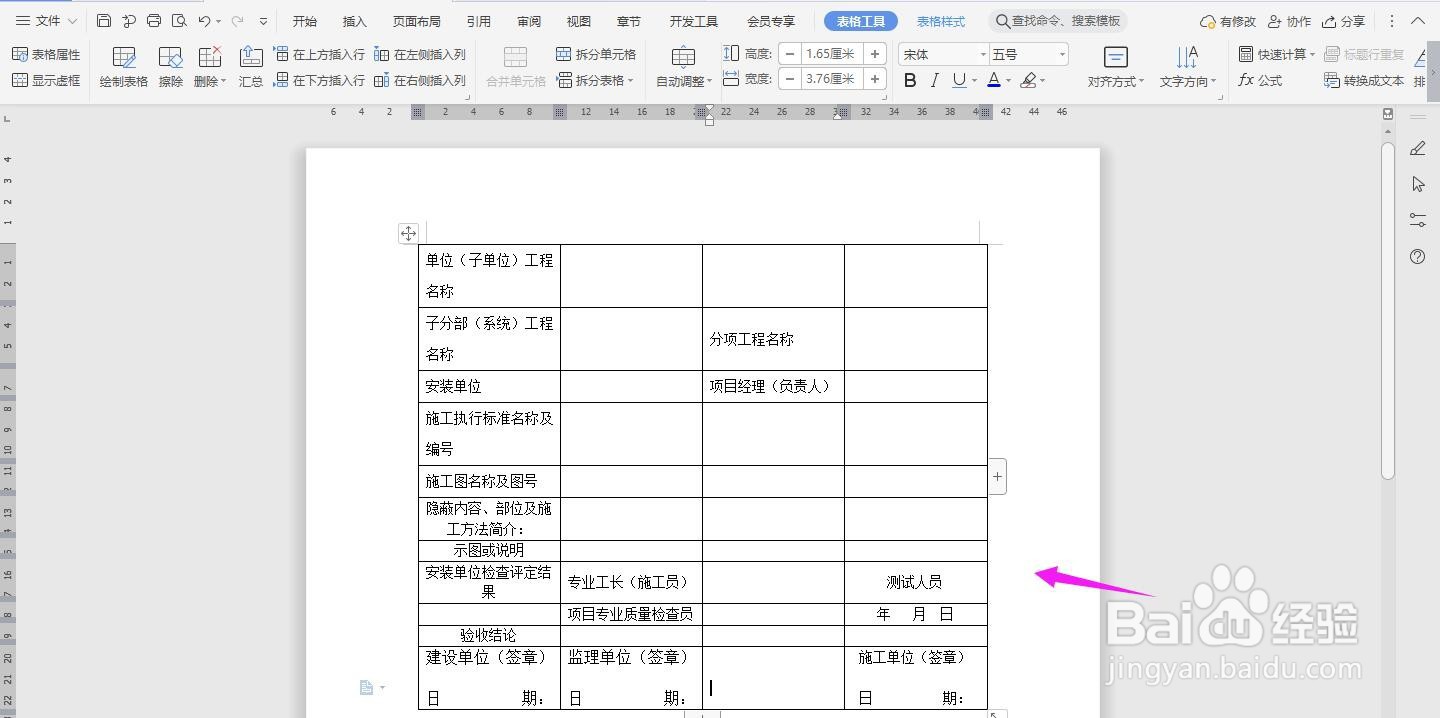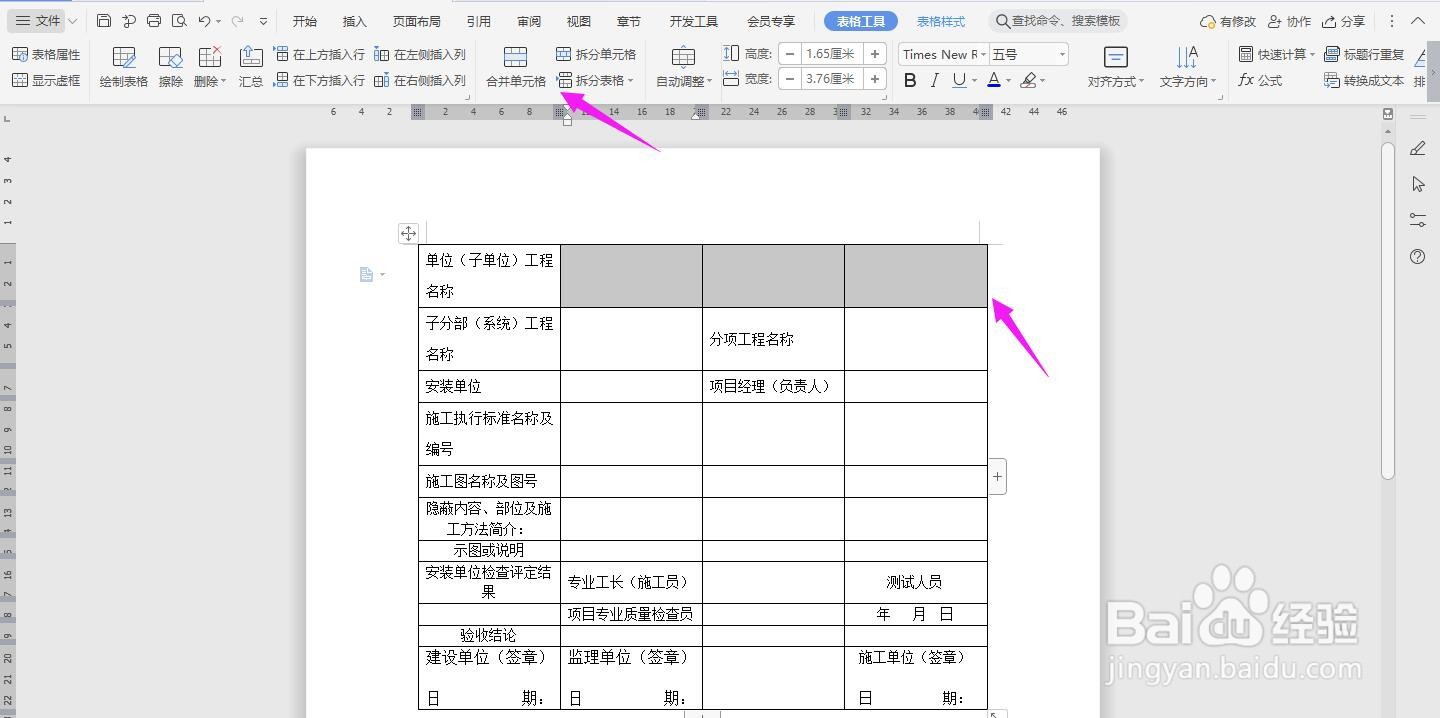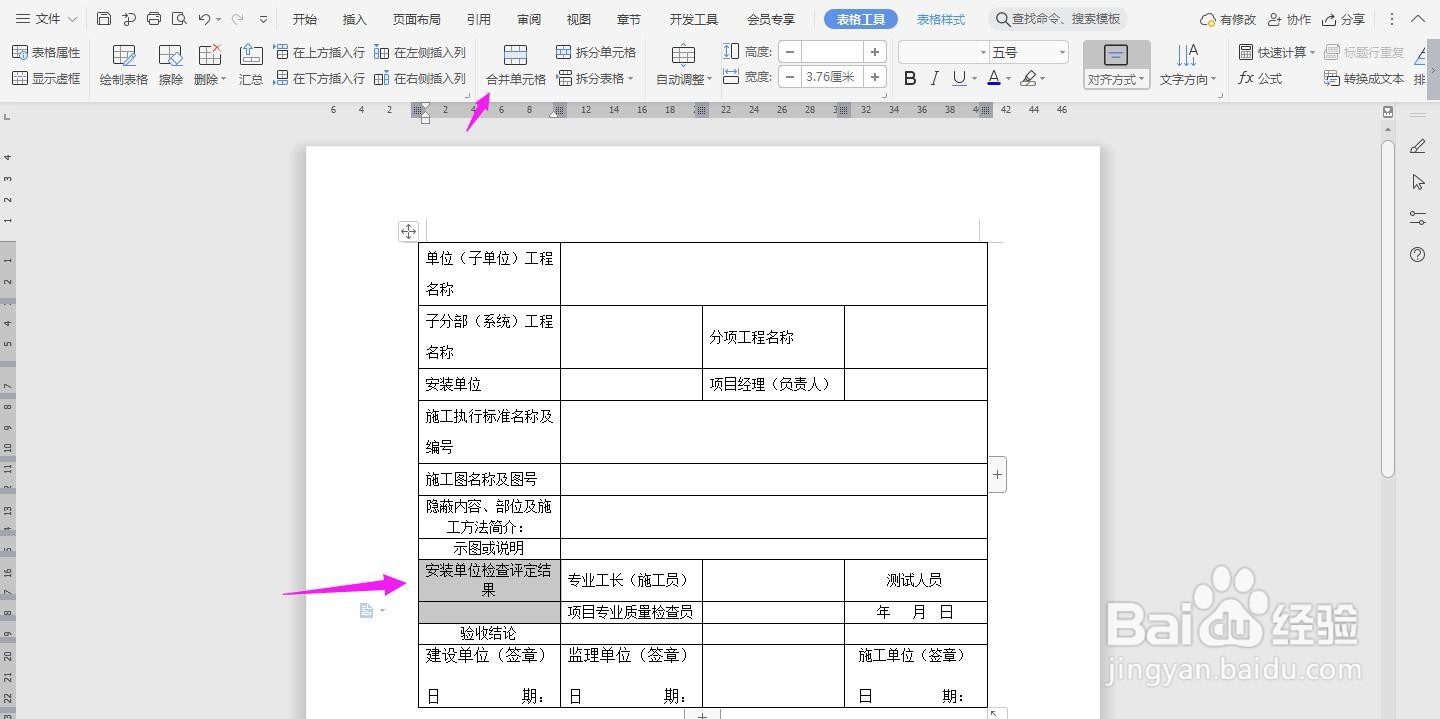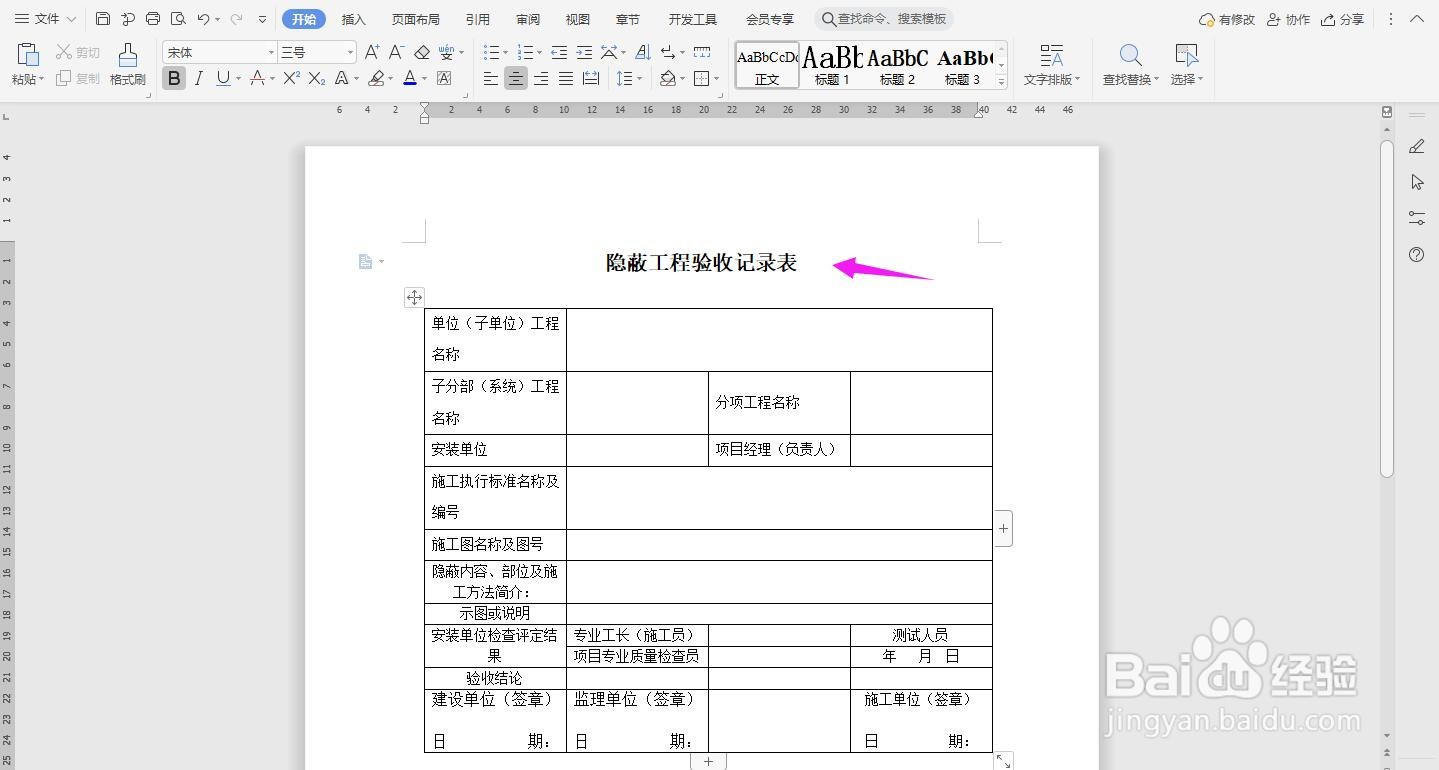WPS2019 Word怎么制作隐蔽工程验收记录表
1、首先新建一个Word文档并打开,点击导航栏上的“插入-表格”,选择“插入表格”
2、再插入“4列;11行”表格,点击“确定”
3、选中表格,设置为“水平居中”
4、然后一一输入对应的内容,如下图所示
5、再选中下面的单元格,点击“合并单元格”
6、再一一选中下面的单元格,点击“合并单元格”
7、再选中下面的单元格,点击“合并单元格”
8、在表格上面输入“隐蔽工程验收记录表”字体加粗、居中、调大,这样一份简单实用的表格就制作完成了。
声明:本网站引用、摘录或转载内容仅供网站访问者交流或参考,不代表本站立场,如存在版权或非法内容,请联系站长删除,联系邮箱:site.kefu@qq.com。
阅读量:25
阅读量:96
阅读量:76
阅读量:41
阅读量:78